Bien que Windows ait dominé le marché des systèmes d'exploitation depuis de nombreuses années déjà, il y a encore un certain nombre de personnes qui préfèrent Mac à Windows en raison d'avantages tels que la stabilité, l'absence de virus, sécurisé car il est construit à partir d'Unix et bien sûr du Mac lui-même a l'air très beau. Le système d'exploitation connu sous le nom d'OS X a également toujours été génial et lorsque Windows Vista a été publié, vous auriez entendu à plusieurs reprises que la plus récente interface Windows est copiée à partir de Mac OS X. Malheureusement, vous ne pouvez pas simplement télécharger et installer Mac OS X sur un PC autre qu'Apple, sauf si vous êtes prêt à utiliser certains des hacks disponibles sur Internet.
L'un des moyens les plus simples et les plus simples pour avoir une idée du dernier Mac OS X Mountain Lion sur un ordinateur autre qu'Apple est d'installer simplement un thème. De cette façon, vous pouvez toujours être familier avec l'utilisation de l'ordinateur car c'est toujours Windows, sauf que l'interface ressemble à Mac OS X Mountain Lion. Le Mountain Lion Skin Pack est probablement le meilleur thème pour transformer votre Windows XP, Windows 7 et même le dernier Windows 8 en Mac OS X Mountain Lion. Au lieu de simplement changer la couleur, le son, l'économiseur d'écran et le papier peint de Windows comme le font la plupart des autres thèmes, ce pack de skin est livré avec des utilitaires tiers pour émuler les fonctionnalités uniques que l'on ne trouve que dans Mac OS X.

L'installation de ce skin pack est vraiment facile car tout est automatisé y compris le patching de uxtheme.dll afin d'utiliser un style visuel tiers. Téléchargez simplement le programme d'installation, exécutez-le et redémarrez votre ordinateur une fois la configuration terminée. Une chose que vous devriez prendre lors de l'installation est de décocher les 3 cases quand il demande d'installer IncrediBar qui n'est pas nécessaire pour que ce pack de skins Mountain Lion fonctionne.
Le menu Skin Pack s'exécute automatiquement à chaque démarrage de Windows. Le menu vous permet d'actualiser le cache d'icônes, de recharger le skin pack si vous avez accidentellement désinstallé certains des utilitaires requis et de désinstaller le skin pack en cliquant sur les icônes. Généralement, ce menu n'est pas nécessaire au démarrage et peut être désactivé pour un lancement automatique en supprimant le raccourci SkinPackMenu du dossier Démarrage du menu Démarrer.
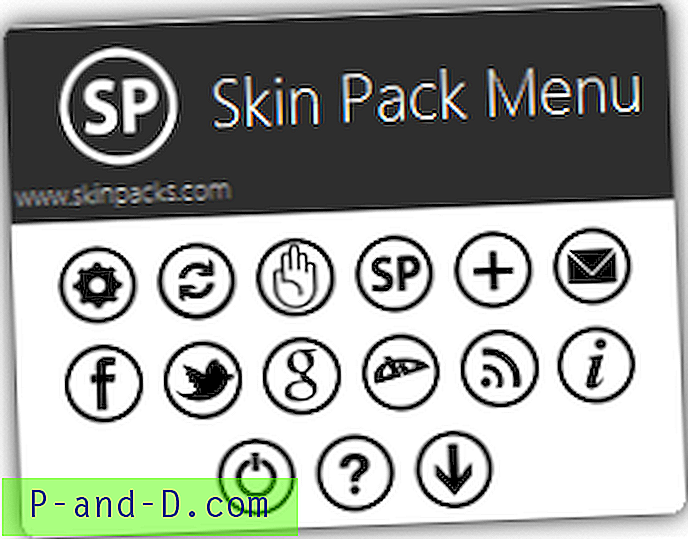
Bien que ce pack de skins Mountain Lion soit jusqu'à présent le thème le plus complet, notez qu'il charge 10 processus supplémentaires qui nécessitent une utilisation supplémentaire de la mémoire et plus de temps pour démarrer. Après avoir désinstallé le thème, la barre des tâches se retrouvera en haut plutôt qu'en bas. Pour le déplacer vers le bas, faites simplement un clic droit sur la barre des tâches, sélectionnez «Verrouiller la barre des tâches» pour décocher l'option et faites-la glisser en bas de l'écran.
Télécharger Mountain Lion Skin Pack
Si vous préférez un thème Mac OS X Mountain Lion plus stable qui n'installe pas de programmes tiers et modifie simplement l'arrière-plan, la couleur, le curseur et le son, voici celui créé par djeos546 qui ne fonctionne que sous Windows 7. L'installation est vraiment facile et vite. Après avoir téléchargé le fichier d'archive, extrayez-le et exécutez le fichier OSX Mountain Lion.themepack. Vous remarquerez que les modifications prennent effet immédiatement sans nécessiter de redémarrer votre ordinateur.
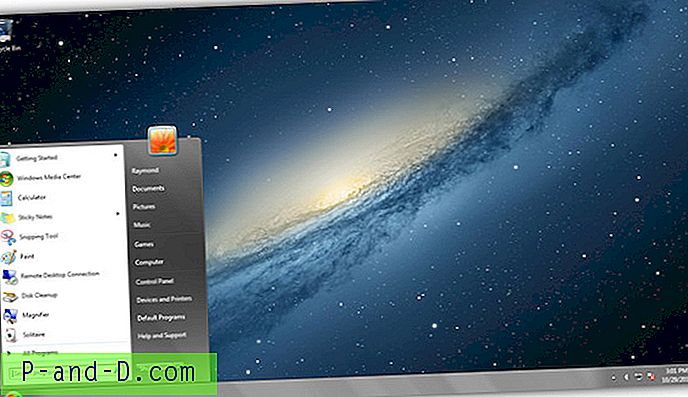
Comme vous pouvez le voir sur la capture d'écran ci-dessus, il n'y a pas de barre du Finder, de Dock et d'effets. C'est juste un thème clair et simple qui ressemble à Mac OS X Mountain Lion.
Télécharger OSX Mountain Lion Theme par djeos546





